
Hatten Sie jemals eine Situation, in der danachNeustart Gerät plötzlich Ton auf dem Computer verloren? Und jetzt wissen Sie, dass Sie weder ein Video noch Ihre Lieblingsaudiotitel ansehen, noch ein interessantes Arcade-Spiel spielen oder mit Freunden Karaoke singen können. Es hat sich herausgestellt, dass Ihr Laptop, PC, Tablet oder ein anderes Gerät zu einer normalen Schreibmaschine und einem Mittel zum Eingehen in ein soziales Netzwerk geworden ist, aber die Helligkeit von Eindrücken, die die Akustik erzeugen könnte, ist nicht mehr gegeben. Und deshalb wird es notwendig, es zu konfigurieren. Angesichts der vorhandenen Gerätevielfalt und der verschiedenen Betriebssysteme können viele Benutzer das Problem der Klangherstellung jedoch nicht lösen.
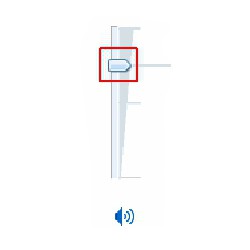
Stellen Sie sich die Situation vor:Sie haben Ihr ganzes Leben lang mit einem Laptop gearbeitet, in dem Lautsprecher eingebaut sind, und plötzlich wollten Sie einen stationären Computer kaufen, an den Sie viele zusätzliche Geräte anschließen müssen, z. B. eine optische Maus, eine USB-Tastatur und natürlich ein Lautsprechersystem. Sie hatten nie Probleme beim Anschließen von Kabeln oder Installieren von Treibern, aber aus irgendeinem Grund ist auf dem Gerät kein Ton zu hören. Und es ist nicht klar, was genau das Problem ist. Dies kann entweder die Inoperabilität der Soundkarte oder das übliche Verbiegen des Kabels oder die fehlerhafte Installation von Treibern auf dem Betriebssystem sein. Es gibt eine Reihe von Problemen, ohne deren Lösung Sie den Ton nicht reproduzieren können. Daher müssen Sie wissen, wie der Sound auf einem Windows 7-Computer konfiguriert ist.
Da jedes Gerät in seiner Struktur unterschiedlich ist, werden wir die möglichen Ursachen für das Verschwinden von Geräuschen am Beispiel jedes einzelnen Geräts analysieren. Nehmen Sie das einfachste Computergerät - einen Laptop.

Um jedoch nicht alle Arten von Problemen mit dem Sound zu überprüfen, gibt es auf jedem Betriebssystem ein spezielles Programm, mit dem Computerprobleme behoben werden können.
Um zum Punkt „ToneinstellungenIn Windows 7 müssen Sie zuerst das zugrunde liegende Problem identifizieren. Um die Soundkarte zu überprüfen, gehen Sie einfach zum Punkt "Start", suchen Sie dort "Systemsteuerung", gehen Sie dann zum Abschnitt "System und Sicherheit" und klicken Sie auf den Geräte-Manager.

In dem sich öffnenden Fenster können Sie die Arbeit diagnostizierenalle Computergeräte, einschließlich einer Soundkarte. Befindet es sich in der Liste der Audio-, Video- und Spielgeräte, ist die Soundkarte korrekt auf Ihrem Gerät installiert. Andernfalls müssen Sie es aktivieren. Bei Laptops wird ein integrierter Soundprozessor verwendet, sodass sich das erforderliche Element in der Liste des Geräte-Managers an einer anderen Stelle befinden kann. Bei einem Problem mit der Soundkarte wird neben der Aufschrift ein gelbes Fragezeichen angezeigt. Wenn Sie mit der rechten Maustaste auf den Namen klicken und "Eigenschaften" auswählen, können Sie das Hauptproblem analysieren und die Originaltreiber für die Soundkarte neu installieren. Dieses Sound-Tuning-Programm hilft Ihnen, das Problem der Diagnose einer Soundkarte schnell zu lösen.
Vergewissern Sie sich vor der Neuinstallation der Software auf Ihrem Computergerät, dass alle Kabel ordnungsgemäß an die entsprechenden Anschlüsse angeschlossen sind.


Если к вашему компьютерному устройству подключены Vergewissern Sie sich, dass die Lautsprecher angeschlossen und der Netzschalter in der richtigen Position ist. In der Regel befindet sich auf den Audioausgabegeräten eine Anzeige, die angibt, ob das Gerät an die Stromversorgung angeschlossen ist oder nicht. Es kann auch vorkommen, dass Sie den Lautstärkeregler versehentlich auf die niedrigste Stufe stellen. In diesem Fall beginnen Sie mit der Neuinstallation der Software, prüfen, ob das Kabel richtig angeschlossen ist, und verstehen nicht, warum der Ton auf dem Computer verschwunden ist, und die Lösung des Problems ist recht einfach.
Einige Benutzer wissen nicht, was sie essen sollenEin Programm, das bei der Lösung von Problemen mit einem Computergerät hilft. Dies ist ein Fehlerbehebungsassistent. Wenn Sie sich fragen, wie Sie den Ton auf dem Gerät einschalten können, müssen Sie zunächst eine Diagnose erstellen, um herauszufinden, wo genau das Problem liegt. Dies hilft nicht nur dabei, die Ursache für den Tonverlust zu ermitteln, sondern behebt ihn auch automatisch. Das Programm zum Einstellen des Klangs ist ein hervorragender Assistent zur Lösung dieses Problems.

Wenn Sie fest davon überzeugt sind, dass das Problem mitSoftware, dann sollten Sie die Soundtreiber und Programme für seine Konfiguration entfernen, es ist ratsam, nicht zu vergessen, die Computerregistrierung zu reinigen. Laden Sie dann die für Ihren Systemtyp geeigneten Treiber von der offiziellen Website des Laptop-Herstellers oder der Windows 7-Website herunter und installieren Sie sie. Solch eine Soundeinstellung auf einem Windows 7-Computer nach dem Klicken auf die Schaltfläche zum Zurücksetzen sollte Audio herstellen.
Damit Windows die Soundkarte erkennt, muss esEin Satz kompatibler und ordnungsgemäß funktionierender Treiber ist erforderlich. Was sind sie Dies ist eine Software, die Audio abspielen kann. Die Soundtreibereinstellungen werden automatisch vorgenommen: Der Computer konfiguriert die erforderlichen Standardeinstellungen automatisch. Unternehmen entwickeln und verbessern neue Versionen von Treibern, mit denen Sie problemlos die für Ihr Betriebssystem und Ihr Computergerät am besten geeignete Option auswählen können.
Многие не понимают, почему необходимо Installieren Sie neuere Treiber. Es kommt vor, dass Virensoftware, Stromausfälle und andere Probleme die Software eines Computergeräts beschädigen können. Dann überlegen sich die Benutzer, wie sie den Sound einschalten sollen, da das beschädigte Programm seine Funktionen nicht mehr ausführen kann. In solchen Fällen muss es aktualisiert und mit Treibern neu installiert werden, die mit Ihrem Systemtyp kompatibel sind.
Beeilen Sie sich nicht, den Mut zu verlieren, wenn Sie habenDas Computergerät hat Ton verloren. Dies kann natürlich ein Kabelbruch in der Kurve oder eine Fehlfunktion der Lautsprecher sein, aber wie die langjährige Erfahrung zeigt, können Benutzer, die Angst haben, einen PC zu beschädigen oder zu ruinieren, ein kleines Problem nicht beheben. Die Klangoptimierung auf einem Windows 7-Computer dauert etwas, wenn Sie den richtigen Ansatz finden. Haben Sie keine Angst davor, das Programm zur Fehlerbehebung bei Audio zu verwenden. Es hilft Ihnen dabei, die Art des Problems zu bestimmen. Und dann wissen Sie bereits genau, in welche Richtung Sie sich bewegen müssen, um es zu beseitigen.
Nach der Installation der Treiber dortdie Fähigkeit, mit Soundeffekten zu experimentieren. Wenn Sie auf das Lautsprechersymbol in der Schnellstartleiste klicken, sehen Sie nicht nur die Lautstärkeregelung, sondern auch die Aufschrift "Mixer".

Dank dessen wird die Lautstärke separat eingestelltder Sound eines bestimmten Programms, das bereits auf Ihrem Gerät ausgeführt wird. Nachdem Sie auf das Lautsprechersymbol geklickt haben, wird ein Fenster für zusätzliche Toneinstellungen geöffnet. Dort können Sie mit Schallpegeln, Frequenz, Bittiefe und Soundeffekten von Surround Sound spielen.


























